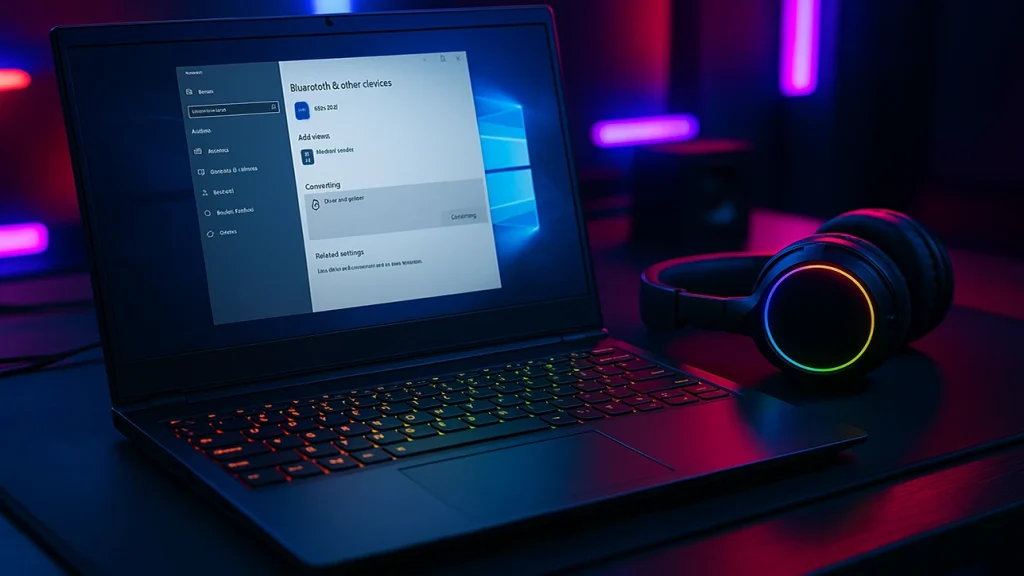زمان مطالعه: ۴ دقیقه
بلوتوث در لپتاپهای لنوو یکی از ویژگیهای مفید است که به شما امکان میدهد دستگاههایی مانند موس بیسیم، هدفون، اسپیکر و حتی گوشی موبایل را به راحتی و بدون نیاز به کابل به لپتاپ متصل کنید. طبق آمار منتشرشده از بازار جهانی لپ تاپ، بیش از ۷۰٪ کاربران ترجیح میدهند از طریق بلوتوث لوازم جانبی خود را متصل کنند تا نیازی به کابل نداشته باشند. اما سوال اصلی اینجاست: نحوه فعال کردن بلوتوث لپ تاپ لنوو و روشهای رفع مشکلات احتمالی آن چگونه است؟
فعال کردن بلوتوث لپ تاپ لنوو از طریق تنظیمات ویندوز
سادهترین راه برای فعال کردن بلوتوث لپ تاپ لنوو، استفاده از تنظیمات ویندوز است. کافی است مراحل زیر را دنبال کنید:
- روی منوی Start کلیک کرده و وارد Settings شوید.
- به بخش Devices بروید و گزینه Bluetooth & other devices را انتخاب کنید.
- اگر دکمه بلوتوث خاموش بود، آن را روی حالت On قرار دهید.
این روش برای اکثر مدلها، مخصوصاً لپتاپهای Lenovo ThinkPad و IdeaPad جواب میدهد.
استفاده از کلیدهای میانبر در لپ تاپهای لنوو
بسیاری از مدلهای لنوو دارای کلید میانبر هستند که کار روشن و خاموش کردن بلوتوث را سریعتر میکند. معمولاً این کلیدها روی ردیف F1 تا F12 قرار دارند و باید همراه با کلید Fn فشرده شوند. مثلاً در لپتاپهای Lenovo LOQ، شما میتوانید تنها با یک ترکیب ساده کلیدها، بلوتوث را فعال یا غیرفعال کنید.
نصب و بهروزرسانی درایور بلوتوث
گاهی اوقات حتی بعد از فعالسازی، بلوتوث کار نمیکند. دلیل اصلی میتواند قدیمی بودن یا نصب نبودن درایور بلوتوث لپ تاپ لنوو باشد. برای حل مشکل:
- وارد Device Manager شوید.
- در بخش Bluetooth، روی درایور کلیک راست کرده و گزینه Update driver را بزنید.
- در صورت نیاز، آخرین نسخه درایور را از سایت رسمی Lenovo Support دانلود کنید.
مشکلات رایج بلوتوث در لپ تاپ لنوو LOQ
کاربران مدل Lenovo LOQ اغلب با مشکلاتی مثل عدم شناسایی دستگاهها یا قطع شدن اتصال مواجه میشوند. دلایل متداول این مشکلات:
- خاموش بودن بلوتوث در تنظیمات ویندوز
- نصب نبودن یا بهروزرسانی نشدن درایور
- تنظیمات اشتباه در دستگاه مقصد (مثل هدفون یا گوشی)
برای رفع این مشکلات کافی است تنظیمات ویندوز و دستگاه جانبی را بررسی کرده و از بروز بودن درایورها مطمئن شوید.
استفاده از نرمافزارهای اختصاصی لنوو
اتصال دستگاهها از طریق بلوتوث
بعد از روشن کردن بلوتوث لپتاپ، وقت آن است که دستگاههای جانبی را متصل کنید:
- بلوتوث دستگاه موردنظر (مثل موبایل یا هدفون) را فعال کنید.
- در ویندوز به بخش Bluetooth settings بروید.
- گزینه Add Bluetooth or other device را بزنید.
- دستگاه موردنظر را از لیست انتخاب کنید و Pair را بزنید.

چرا بلوتوث لپ تاپ لنوو روشن نمیشود؟
گاهی کاربران با این مشکل روبهرو میشوند که حتی با انجام تمام مراحل فعالسازی، باز هم بلوتوث روشن نمیشود. این مسئله میتواند به عوامل مختلفی مرتبط باشد که برخی از رایجترین آنها عبارتند از:
- غیرفعال بودن بلوتوث در BIOS که مانع شناسایی آن در ویندوز میشود.
- وجود تداخل نرمافزاری مانند آنتیویروس یا برخی برنامههای جانبی که جلوی اتصال بلوتوث را میگیرند.
- بهروزرسانی ناقص ویندوز یا درایورهای قدیمی که باعث میشود بلوتوث درست عمل نکند.
- آسیب سختافزاری به ماژول بلوتوث در اثر ضربه یا فرسودگی قطعات داخلی لپتاپ.
برای رفع این مشکلات، بهتر است از مراحل سادهای مثل ریستارت لپتاپ و بررسی دوباره تنظیمات شروع کنید. در صورت عدم نتیجه، ورود به تنظیمات BIOS و فعالسازی بلوتوث یا نصب مجدد آخرین نسخه درایور از سایت لنوو میتواند راهگشا باشد. اگر هیچکدام از این اقدامات مؤثر واقع نشد، مراجعه به مراکز پشتیبانی لنوو و بررسی سختافزار بهترین گزینه خواهد بود.
تفاوت روش فعال کردن بلوتوث در لپ تاپ لنوو
لپتاپهای لنوو با توجه به سری و مدل خود، روشهای متفاوتی برای روشن کردن بلوتوث دارند. به همین دلیل کاربران هنگام فعالسازی بلوتوث ممکن است با قابلیتهای متفاوتی روبهرو شوند. در جدول زیر، روش فعالسازی بلوتوث در سه سری پرکاربرد لنوو به همراه مشکلات رایج و راهحلهای پیشنهادی آورده شده است:
| مدل لپتاپ لنوو | روش فعالسازی بلوتوث | مشکلات متداول | راهحل پیشنهادی |
|---|---|---|---|
| Lenovo ThinkPad | Settings > Devices | درایور قدیمی | آپدیت درایور |
| Lenovo IdeaPad | Settings > Devices | عدم نمایش بلوتوث | فعالسازی از Device Manager |
| Lenovo LOQ | کلید Fn + F7 یا F8 | قطع اتصال مکرر | استفاده از Lenovo Vantage |
این جدول به شما کمک میکند سریعتر متوجه شوید که برای مدل لپتاپ خود باید از چه روشی استفاده کنید و در صورت بروز مشکل چه اقداماتی انجام دهید.
فعال کردن بلوتوث لپ تاپ لنوو
فعال کردن بلوتوث لپ تاپ لنوو فرآیندی ساده است، اما گاهی مشکلاتی مثل درایور قدیمی یا تنظیمات اشتباه مانع اتصال میشوند. با استفاده از تنظیمات ویندوز، کلیدهای میانبر، نرمافزارهای لنوو و آپدیت درایورها میتوان بهراحتی این مشکلات را برطرف کرد. اگر از مدلهایی مثل Lenovo LOQ استفاده میکنید و اتصال برقرار نمیشود، بهتر است درایور را از وبسایت لنوو دانلود کرده و دوباره نصب کنید.